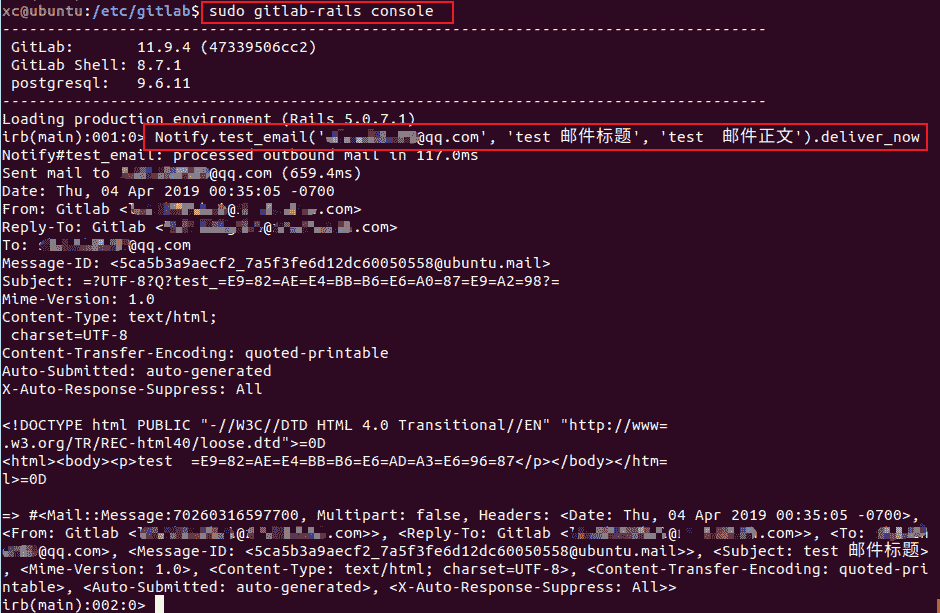jsPlumb 文档翻译
只翻译了部分常用的,更详细的请看官方文档
jsPlumb 是一个在元素之间创建可视化连接的 js 库,并内置拖拽功能,兼容 IE9+(最后一个兼容 IE8 的版本是 1.7.10)
对外接口
jsPlumb
创建实例
1 | var myInstance = jsPlumb.getInstance(options) |
options
注: 在 jsPlumb.getInstance(options) 中使用(创建实例)时,首字母大写,其他地方使用首字母小写
Anchor / Anchors
锚点(用来放置连接点的地方)位置参数,单个用 Anchor,多个用 Anchors
内置连接点位置方向定义
String
Bottom: 底边中间,方向朝下,BottomCenter的替代者Top: 顶边中间,方向朝上,TopCenter的替代者Left: 左边中间,方向朝左,LeftMiddle的替代者Right: 右边中间,方向朝右,RightMiddle的替代者BottomLeft: 左下角,方向朝左下BottomRight: 右下角,方向朝右下TopLeft: 左上角,方向朝左上TopRight: 右上角,方向朝右上Center: 元素中心,方向任意AutoDefault: 根据连线终点位置,自动从 Top, Right, Bottom, Left 中选择Continuous: 类似AutoDefault,待研究ContinuousBottom: 类似Bottom,待研究ContinuousTop: 类似Top,待研究ContinuousLeft: 类似Left,待研究ContinuousRight: 类似Right,待研究Perimeter: 跟踪某些形状周长的锚点,用给定的锚点位置去逼近它,待研究
自定义连接点位置方向定义
Array
[x, y, dx, dy, ox, oy]
x, y: 位置,基于元素左上角(x 轴朝右,y 轴朝下),(1, 1) 就是右下角,必需dx, dy: 方向,基于元素中心(x 轴朝右,y 轴朝下),(0, -1) 向上,(0, 1) 向下,(1, 0) 向右,(-1, 0) 向左,(0, 0) 任意,不传就是 (0, 0)。其他方向基本不用ox, oy: 位置偏移,基于元素左上角(x 轴朝右,y 轴朝下),单位为 px,不传就是 (0, 0)
使用示例:
1 | Anchor: 'Bottom' |
Overlays
连接点和连接线上的标签,有四种:
Arrow: 尾部缩进的箭头,有以下属性:width:Number箭头宽度,默认 20length:Number箭头长度,默认 20location:Number在线条上的位置,0 在起点,1 在终点,默认 0.5direction:Number方向,从起点指向终点为 1,反之为 -1foldback:Number箭头尾部缩进程度,设置为 1 则尾部不缩进,小于 1 向内缩进,大于 1 向外突出,小于等于 0 取默认值。 默认 0.623paintStyle:Object箭头绘制样式配置,也就是 svg 相关属性visible:Boolean是否可见,默认 true
Diamond: 菱形,这是Arrow的一个特殊实例,Arrow的foldback配置为 2 就变成了菱形PlainArrow: 三角形,这是Arrow的一个特殊实例,Arrow的foldback配置为 1 就变成了三角形Label: 文本标签,有以下属性:label:String文本值location:Number在线条上的位置,0 在起点,1 在终点,默认 0.5cssClass:String样式类visible:Boolean是否可见,默认 truelabelStyle:Objectcss 样式font:String字体color:String颜色fill:String背景borderStyle:String边框颜色borderWidth:String边框宽度padding:String内填充
使用方式(可多个标签一起使用):
- 使用默认配置可简写为:
1 | overlays: ['Arrow'] |
- 要调整配置则需写为:
1 | overlays: [['Arrow', { width: 30 }]] |
- 多个一起用:
1 | overlays: [['Arrow', { location: 0.7 }], 'Diamond', ['Arrow', { location: 0.3, direction: -1 }]] |
- 多个一起用时可抽取公共配置:
1 | var arrowCommon = { foldback: 0.7, fill: color, width: 14 }; |
Endpoint / Endpoints
String,连接点类型,可用类型如下:
Dot: 圆Rectangle: 矩形Triangle: 三角形Image: 图片Blank: 空
EndpointOverlays
连接点标签,主要是文本,参考Overlays 的 Label 类型
EndpointStyle / EndpointStyles
Object | Array,连接点样式,有以下属性(svg 有的属性基本都有):
stroke: 边线颜色strokeWidth: 边线宽度fill: 填充颜色radius: 半径,Dot 专用,默认 10width: 宽度,Rectangle、Triangle 可用,默认分别为:20、55height: 高度,Rectangle、Triangle 可用,默认分别为:20、55src: 图片路径,Image 必选
EndpointHoverStyle / EndpointHoverStyles
连接点 hover 样式,同EndpointStyle / EndpointStyles
PaintStyle
连接线样式,可用属性参考EndpointStyle
HoverPaintStyle
连接线 hover 样式,可用属性参考EndpointStyle
Connector
连接线类型,默认 Bezier
Straight: 直线连接,可用属性:stub:Integer | Array连线两端短截线的最小长度。Integer–为连接的两端赋予同样的值,[Integer, Integer]–分别为起点、终点赋值,默认 0gap:Integer | Array连线两端和端点(endpoint)所在的元素之间的间隙,与stub,可以一起赋值也可以分别赋值,默认 0
Flowchart: 折线连接,可用属性:stub:Integer | Array连线两端短截线的最小长度。Integer–为连接的两端赋予同样的值,[Integer, Integer]–分别为起点、终点赋值,默认 30gap:Integer | Array连线两端和端点(endpoint)所在的元素之间的间隙,与stub,可以一起赋值也可以分别赋值,默认 0cornerRadius:Number连线转向处的圆角,默认 0alwaysRespectStubs:Booleantrue–固定短截线长度;false–当两个元件彼此非常接近(小于两个短截线的总和),则调整短截线。默认 falsemidpoint:Number设置连线的中点位置,默认 0.5
Bezier: Bezier 曲线连接,可用属性:curviness:Number曲率,值越大,弯曲程度越大,默认 150stub:Integer | Array连线两端短截线的最小长度。Integer–为连接的两端赋予同样的值,[Integer, Integer]–分别为起点、终点赋值,默认 0(实际使用没发现有什么用)
StateMachine: 二次 Bezier 曲线连接,可用属性:curviness:Number曲率,值越大,弯曲程度越大,默认 10margin:Integer连线两端和端点(endpoint)所在的元素之间的间隙,默认 5proximityLimit:Integer当两个元素之间的距离小于给定距离时,曲线变直线,默认 80showLoopback:Boolean同一个元素的不同端点间连接类型:true–形成回环(一个圆,起点就是终点),false–与其他一样。默认 trueloopbackRadius:Integer回环半径,showLoopback为 true 时有效,默认 25
使用例子:
1 | // 使用默认配置 |
ConnectionOverlays
连接线上的标签,可用属性同Overlays
ConnectionsDetachable
Boolean
连接是否可拆卸(使用鼠标),默认 true
ReattachConnections
Boolean
是否重新连接用户已使用鼠标分离然后删除的连接。 默认值为 false
Container
String
容器选择器,指定 jsPlumb 的作用区
DoNotThrowErrors
Boolean
是否在用户指定未知锚点,端点或连接器类型时抛出错误。默认 false
LogEnabled
Boolean
是否启用 jsPlumb 日志。 默认为 false
MaxConnections
Number
端点的默认最大连接数。 默认为 1
Scope
String
待研究 默认为 _jsPlumb_Default_Scope
DragOptions / DropOptions
Object
拖放配置,待研究,在 connect makeTarget addEndpoint 方法中用到
方法
addEndpoint(id, params, referenceParams)
将端点添加到给定元素
id:String | Element作用节点 id 选择器或 DOMparams:Object配置,可用属性如下:anchor:String | Array锚点(连接点位置)配置,参考Anchors。String用的是内置的或者自行注册的,Array用的是具体的配置,如[x, y, dx, dy, ox, oy]endpoint:String,连接点类型,可用类型如下:Dot: 圆Rectangle: 矩形Triangle: 三角形Image: 图片Blank: 空
paintStyle:Object,连接点样式,有以下属性(svg 有的属性基本都有):stroke: 边线颜色strokeWidth: 边线宽度fill: 填充颜色radius: 半径,Dot 专用,默认 10width: 宽度,Rectangle、Triangle 可用,默认分别为:20、55height: 高度,Rectangle、Triangle 可用,默认分别为:20、55src: 图片路径,Image 必选
hoverPaintStyle: 连接点 hover 样式,同paintStylecssClass / hoverClass: 样式类及 hover 样式类enabled:Boolean是否响应鼠标事件(drag / drop),默认 truesource:String | Element选择器或节点,用来指定作用节点,必需container: 同ContainerisSource:Boolean,设为 true 标记为起点,默认 falseisTarget:Boolean,设为 true 标记为终点,默认 falsehoverPaintStyle:Object,连接点 hover 时的样式,属性同 paintStyleconnector:Array,连接线配置,起点可用connectorStyle:Object,连接线的样式,起点可用,有以下属性(svg 有的属性基本都有):stroke: 线颜色strokeWidth: 线宽度joinstyle: ‘round’, 不明作用outlineStroke: 线边缘颜色outlineWidth: 线边缘宽度stroke-dasharray: 虚线配置dashstyle: 同 stroke-dasharray
connectorHoverStyle:Object,连接线 hover 时的样式,属性同 connectorStyle,起点可用cssClass:String附加到 Endpoint 创建的元素的 CSS 类hoverClass:String当鼠标悬停在元素或连接的线上时附加到 EndPoint 创建的元素
referenceParams:Object共享配置(我们可以把多个 Endpoint 共用部分抽出来放在这里),可用属性同params
addEndpoints(id, params, referenceParams)
将端点列表添加到给定元素,与 addEndpoint 别在于第二个参数是个数组,也就是多个端点配置
batch(fn, doNotRepaintAfterwards)
暂停绘图,运行给定的函数,然后重新启用绘图,doWhileSuspended 方法的替代者,jsPlumb 的大部分操作都要求放入 fn 中进行
fn:Function,给定函数doNotRepaintAfterwards:Boolean,如果传 true,则在运行给定的函数后不会运行重绘
bind(event, callback, insertAtStart)
绑定事件
event:String事件类型:click: 连线点击事件connection: 连接事件beforeDetach: 连接断开前事件connectionDetached: 连接断开事件connectionDrag: 连线开始拖拽事件(端点)connectionDragStop: 连线拖拽结束事件(端点)connectionMoved: 连线更换端点事件- 更多类型待研究
callback:Function事件回调,具体传参自行研究insertAtStart: 是否置顶此事件(在其它已注册事件之前触发),默认false,选填
cleanupListeners()
移除所有事件
registerConnectionType(id, options)
注册连接类型
id:String, 连接类型的 id,确保唯一,切换类型时用到options:Object, 类型配置connector:String, 四个取值:Straight–直线连接,Flowchart–折线连接,Bezier–Bezier 曲线连接,StateMachine–二次 Bezier 曲线连接paintStyle:Object, 样式hoverPaintStyle:Obejct, hover 时的样式overlays:Array
connect(params, referenceParams)
连接端点
params:Object,有以下属性source:String | Object,起点,可以是选择器或节点,也可以是 Endpointtarget:String | Object,终点,可以是选择器或节点,也可以是 Endpointuuids:Array,[source, target],source 和 target 的合体type:String,自定义的类型(通过registerConnectionType(id, options)注册的)connector:String,连接类型,参考Connectoreditable:Boolean,是否可拆卸(用鼠标),默认true- 连线的相关配置都可以在此使用(比如 overlays)
deleteConnection(connection)
删除指定连接,connection 可通过 getAllConnections / getConnections 方法获取
deleteEndpoint(endpoint, doNotRepaintAfterwards)
删除端点,同时会删除其连线
endpoint:String,端点 uuid 或 Endpoint(可通过getEndpoint方法获取)doNotRepaintAfterwards:Boolean,是否重新绘制所有内容,默认false,选填
draggable(selector, options)
添加拖动功能
selector: 需要添加拖动的元素选择器,也就是流程图的块,可以是 DOM 列表或选择器:Array:jsPlumb.getSelector('.draw-canvas .item')或document.querySelectorAll('.draw-canvas .item')String:'.draw-canvas .item'
options:Object,拖动配置,不配置就使用全局配置(jsPlumb.getInstance({DragOptions: options})),参考 jQuery-ui 的 draggable,下面列出一些常用的:grid:Array, 位置对齐参数:[x, y],越小拖动越平滑,如:[1, 1]containment:String,约束在指定元素或区域的边界内拖拽(支持更多类型,这里不在多列举,具体参考 jQuery-ui 的 draggable)stop:Function,结束拖拽的回调1
2
3
4stop: function(event) {
// event.el 拖动元素
// event.finalPos 结束时的位置,[x, y]
}
getAllConnections()
获取所有连接
getConnections(params)
用法不明,请使用 getAllConnections
getContainer()
获取容器节点
getDefaultScope()
获取默认 scope
getEndpoint(uuid)
根据 uuid 获取 Endpoint
getInstance(options)
创建实例
makeSource(el, params)
将指定的 DOM 元素创建成为连接源,允许从它/它们拖动连接,而无需事先注册任何端点。建立连接后,传入此方法的端点配置将用于创建端点(如果未提供,则将使用默认端点配置)
el:String | Element,选择器或 DOMparams:Object,创建配置,有以下属性:endpoint:String | Array,端点配置parent:String | Element,选择器或 DOM。建立连接时添加端点的元素,如果省略,端点将被添加到elscope:String,从此元素出发的连接线的连接的范围dragOptions:Object,拖动配置- … 更多配置待研究
makeTarget(el, params)
将指定的 DOM 元素创建成为连接目标,而无需事先注册任何端点。建立连接后,传入此方法的端点配置将用于创建端点(如果未提供,则将使用默认端点配置)
el:String | Element,选择器或 DOMparams:Object,创建配置,有以下属性:endpoint:String | Array,端点配置parent:String | Element,选择器或 DOM。建立连接时添加端点的元素,如果省略,端点将被添加到elscope:String,从此元素出发的连接线的连接的范围dragOptions:Object,拖动配置- … 更多配置待研究
toggleVisible(el)
显示/隐藏指定节点的连线
el:String | Element,选择器或 DOM
toggleDraggable(el)
切换指定节点的可拖拽状态
el:String | Element,选择器或 DOM
removeAllEndpoints(el)
移除指定节点的所有端点
el:String | Element,选择器或 DOM
remove(el)
移除指定节点及其所有端点、连线,当然也包括子节点
el:String | Element,选择器或 DOM
empty(el)
清空指定元素:属于子元素的所有端点和连接,以及子元素本身,保留属于元素本身的端点和连接。
el:String | Element选择器或节点
reset(doNotUnbindInstanceEventListeners)
清空所有端点、连接及事件。
doNotUnbindInstanceEventListeners:Boolean若设为 true,事件绑定不会被移除